日曆是Microsoft Outlook中最突出的功能之一。 使用Outlook日曆,您可以設置會議,組織約會和事件以及許多其他可以使您的工作場所更好地溝通的事情。在本文中,您將學習如何將Outlook日曆導出到新計算機或如何將日曆導出到excel工作表。 至少您會知道將Outlook移至新計算機的最簡單方法. 確保您堅持到文章結尾,我保證您不會失望.
將Outlook日曆導出到Excel電子表格
要將Outlook日曆導出或移動到Excel電子表格,請執行以下步驟:
- 打開Outlook, 點擊file
- 去Open & Export然後點擊Import or Export
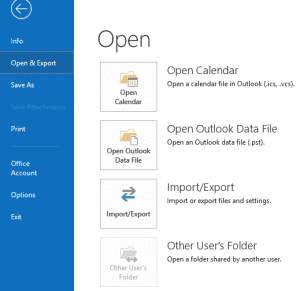
- 選擇Export to file然後點擊next
- 選擇Comma Separated Values 然後點擊next
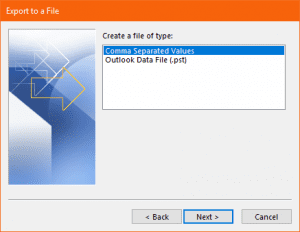
- 點擊Finish 並提供日期範圍。 請記住,如果您不提及日期範圍,則將Outlook日曆導出到excel的過程將花費一些時間。.
將Outlook日曆導出到PST文件
在計算機上打開Outlook,然後按照以下提到的方法將Outlook導出到PST文件:
- 點擊File 和去Open & Export
- 現在去Import or Export然後點擊Export to file 然後點擊next
- 選擇Outlook data file (.pst)

- 在下一個窗口中選擇Outlook Calendar文件夾,然後單擊next
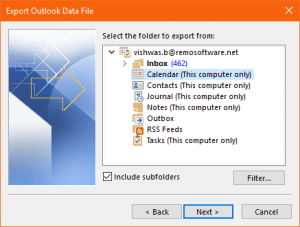
- 點擊Browse 並指定文件的位置和名稱
- 最後是finish 鈕扣
這就是您成功將Outlook日曆導出到PST文件的全部。 如果您發現PST文件有任何問題,或者發現PST文件已損壞或損壞,您可以在 如何在這裡修復PST文件.
如何將Outlook日曆和其他屬性移動到新計算機?
您可以通過完全自動化的過程將Outlook日曆以及其他屬性(如電子郵件,聯繫人,便箋等)一起移動。 您要做的就是利用Remo Outlook 備份和遷移工具.

用於Outlook的Remo 備份和遷移是一種專用工具,旨在確保Outlook數據的安全備份並在設備和Outlook版本之間快速傳輸。 該工具絕對是移動Outlook數據的手動方法所必需的。 立即下載並自己嘗試.
將Outlook日曆轉移到Google日曆
將Outlook日曆導出到Google日曆的過程可以分為兩部分,第一部分是導出日曆,第二部分是將日曆導入Google日曆:
導出Outlook日曆
- 打開Outlook單擊Calendar
- 現在點擊file然後選擇save calendar
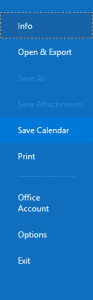
- 指定要保存的名稱和位置,然後單擊Save
- 當您點擊Save 您將被要求mention date range
- 提及範圍並單擊finish
將Outlook日曆導入到Google
現在要將Outlook日曆導入到Google日曆,請按照下面提到的簡單說明進行操作:
- 打開Google Calendar然後點擊Settings
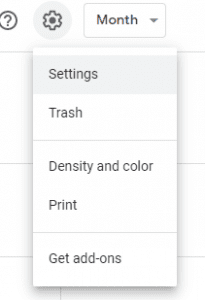
- 選擇Import and Export
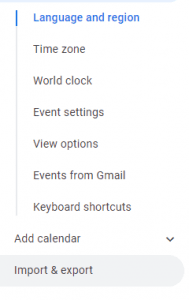
- 點擊Select the file from your computer現在您可以選擇導出的Outlook日曆
- 點擊import就是這樣,您已經成功添加了exported Outlook Calendar 到您的Google日曆
最後的想法:
上述所有方法肯定會幫助您導出Outlook日曆。 在所有手動方法中,使用Remo完全自動化的Outlook遷移方法是安全快速備份和遷移過程的最佳推薦方法。.